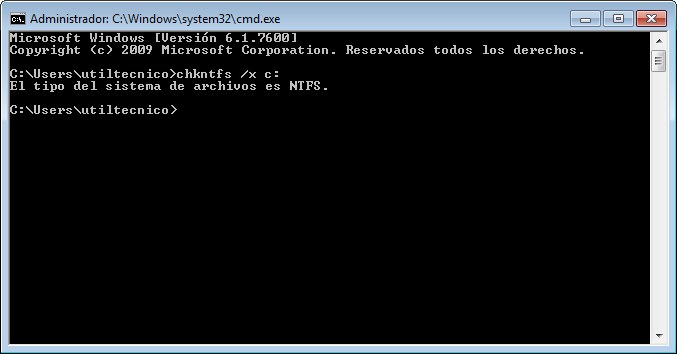Cómo detectar daños en tu disco duro utilizando CMD (Símbolo del sistema)
Cómo saber si mi disco duro está dañado con CMD
El disco duro es uno de los componentes más críticos de nuestra computadora, y cualquier problema o daño en él puede resultar en la pérdida de datos importantes.
Afortunadamente, existen
herramientas y métodos disponibles para detectar posibles daños en el disco
duro. Una de estas herramientas es el CMD (Símbolo del sistema), una utilidad
de línea de comandos que nos permite realizar diversas tareas, incluida la
verificación del estado del disco duro. En este artículo, te guiaré paso a paso
sobre cómo utilizar CMD para saber si tu disco duro está dañado.
I. Accediendo al CMD
Haz clic en el botón "Inicio" y
escribe "CMD" en el cuadro de búsqueda.
Haz clic derecho en "Símbolo del
sistema" y selecciona "Ejecutar como administrador". Esto abrirá
el CMD con privilegios elevados.
II. Verificación del estado del disco
Una vez que tengas el CMD abierto, escribe
el siguiente comando y presiona Enter: chkdsk Este comando se utiliza para
verificar y reparar errores en el disco duro.
A continuación, debes especificar la unidad
que deseas verificar. Por ejemplo, si quieres verificar la unidad C:, escribe
el siguiente comando y presiona Enter: chkdsk C: Reemplaza "C:" con
la letra de unidad correspondiente a tu disco duro.
El comando comenzará a escanear el disco
duro en busca de errores y mostrará los resultados. Si no se encuentran
errores, mostrará un mensaje indicando que no se encontraron problemas.
Si se encuentran errores, el CMD mostrará
los detalles del problema y ofrecerá opciones para repararlos. Por ejemplo, si
detecta sectores defectuosos, intentará recuperar los datos y marcar esos
sectores como dañados.
III. Comprobación del estado de salud con WMIC
Además de la verificación del disco con
chkdsk, también puedes utilizar el comando WMIC para obtener información
detallada sobre el estado de salud de tu disco duro. Escribe el siguiente
comando y presiona Enter: wmic diskdrive get status Este comando mostrará el
estado actual del disco duro.
Si el estado es "OK", significa
que el disco duro no muestra problemas significativos. Sin embargo, si el
estado muestra "Predicción de falla" o "Error crítico",
indica que hay problemas y debes considerar tomar medidas para respaldar tus
datos y reemplazar el disco duro.
IV. Otras opciones disponibles
Además de
los comandos mencionados anteriormente, existen otras herramientas y utilidades
disponibles en el CMD que pueden ayudarte a evaluar el estado de tu disco duro.
Estas incluyen:
wmic diskdrive get status: Proporciona
información adicional sobre el estado general del disco duro.
wmic diskdrive get model: Muestra el modelo
del disco duro instalado en tu computadora.
wmic diskdrive get size: Muestra el tamaño
total del disco duro.
wmic diskdrive get caption: Muestra el
nombre y la descripción del disco duro.
V. Consideraciones adicionales
Es importante tener en cuenta que aunque CMD y las herramientas relacionadas pueden proporcionar información útil sobre el estado del disco duro, no son infalibles al 100% y no pueden diagnosticar todos los problemas posibles.
Si sospechas que
tu disco duro está dañado o experimentas síntomas como lentitud, errores
frecuentes o ruidos inusuales, es recomendable buscar la asistencia de un
profesional en tecnología o un servicio de reparación de computadoras para
obtener una evaluación más exhaustiva.
Además, recuerda que es fundamental
realizar copias de seguridad de tus datos regularmente, independientemente de
los resultados obtenidos mediante CMD. Esto garantizará que tus archivos
importantes estén protegidos en caso de cualquier problema grave con el disco
duro.
Conclusión
El CMD (Símbolo del sistema) es
una herramienta útil para verificar el estado de tu disco duro y detectar
posibles daños. Mediante comandos como "chkdsk" y "wmic",
puedes obtener información sobre errores, sectores defectuosos y el estado
general del disco. Sin embargo, es importante tener en cuenta que estas
herramientas no son infalibles y no pueden diagnosticar todos los problemas posibles.
Si sospechas que tu disco duro está dañado,
es recomendable buscar la asistencia de un profesional en tecnología para una
evaluación más completa. Además, recuerda realizar copias de seguridad de tus
datos regularmente para protegerlos en caso de cualquier falla grave del disco
duro. La prevención y la protección son clave para mantener tus datos seguros y
asegurar un funcionamiento óptimo de tu disco duro.